Deaktivieren Sie die visuellen Effekte in Windows für eine bessere Leistung
Es gibt viele Möglichkeiten, die Leistung Ihres PCs zu erhöhen, und der heutige Artikel wird über das Deaktivieren von visuellen Effekten und das Festlegen von Prozessorzeitplaneinstellungen sprechen. Diese sind ziemlich geradlinig und eine der einfacheren Einstellungen zu ändern, aber sie geben nicht viel von einer Leistungssteigerung. Das bedeutet, dass dieser Tipp die Computerleistung auf den meisten Computern minimal erhöht. Es ist großartig für Leute, die alte Grafikkarten in ihren Systemen oder eine Grafikkarte mit sehr wenig Speicher haben.
Zunächst einmal ist der Prozess zum Deaktivieren von visuellen Effekten in Windows XP, Windows 7 und Windows 8 sehr ähnlich. Zweitens wird alles wieder wie Windows 2000 aussehen. Wenn Sie dieses Aussehen hassen, dann machen Sie sich keine Sorgen, die Einstellungen zu ändern. Alle ausgefallenen Schaltflächen, verschiebbaren Menüs, Schatten, glänzenden Symbole usw. verschwinden, wenn Sie visuelle Effekte deaktivieren. Ok, wenn du die Dinge wirklich nur ein bisschen beschleunigen willst, hier ist, wie es geht.
Klicken Sie mit der rechten Maustaste auf Arbeitsplatz und klicken Sie auf Eigenschaften . Dies bringt Sie zum Dialogfeld Systemeigenschaften . Sie können auch zur Systemsteuerung gehen und auf System klicken. Unter Windows 7/8 müssen Sie zuerst auf Erweiterte Systemeinstellungen im linken Menü klicken. Gehen Sie weiter und klicken Sie auf die Registerkarte Erweitert, wie unten gezeigt:

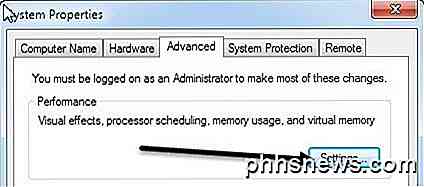
Klicken Sie als Nächstes auf die Schaltfläche Einstellungen unter der Überschrift " Leistung" . Dadurch gelangen Sie zum Dialogfeld " Leistungsoptionen ":
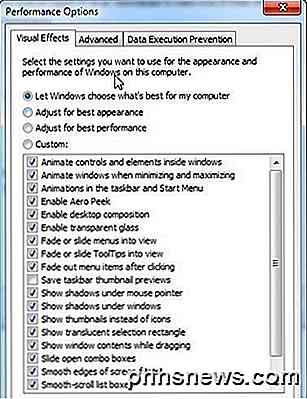
Die Standardeinstellung in Windows ist Windows lassen Sie wählen, was für meinen Computer am besten ist, und wenn Ihr Computer zu langsam ist, sollte Windows automatisch Adjust für die beste Leistung wählen, aber wenn Sie eine eMachine ausführen, gibt es keine Möglichkeit Windows zu wählen Möglichkeit! Wie Sie aus der Liste sehen können, können Sie die Einträge auch manuell einzeln deaktivieren, wodurch Sie einige Ihrer Lieblingseffekte behalten können, aber nicht alles.
Ehrlich gesagt, wenn Sie nur diese netten Tasten und glänzenden Fenster mögen, aber nicht wirklich für verblassende Menüs oder gleitende Kombinationsfelder sorgen, dann gehen Sie vor und deaktivieren Sie alles außer der allerletzten Option: Verwenden Sie visuelle Stile auf Fenstern und Schaltflächen . Sie werden also immer noch das neuere Aussehen haben, aber die intensiven Effekte der Grafikkarte loswerden. Dies wird wahrscheinlich gut für jeden sein, der eine integrierte Grafikkarte anstelle einer dedizierten hat.
Also das ist es für die visuellen Effekte, nicht viel anderes kann man dort konfigurieren. Wenn Sie auf die Registerkarte Erweitert klicken, sehen Sie unter Prozessorzeitplanung einige weitere Optionen, die Sie nur sicherstellen müssen, dass sie richtig eingestellt sind.
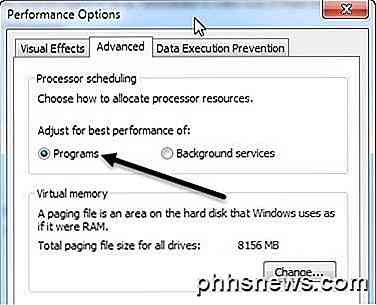
Sie möchten Programme für die Option Adjust für die beste Leistung auswählen. Sofern Sie Ihren Computer nicht als Webserver, FTP-Server, Spiele-Server oder eine andere Art von Server von Ihrem Computer aus betreiben, sollten Sie immer Programme ausgewählt haben. Dies stellt sicher, dass Programme eine höhere Priorität für den Prozessor und den RAM erhalten als Windows-Dienste.

So aktivieren Sie Cookies im Internet Explorer
for you by saving certain pieces of information about your personal preferences. Cookies sind kleine, kleine Dateien, die Webseiten zum Speichern von Informationen auf Ihrem Computer verwenden, um Ihnen das Speichern bestimmter Informationen über Ihre persönlichen Präferenzen zu erleichtern., so that the next time you navigate to the site, your user name can be automatically filled in. O

Apples Pages ist als Textverarbeitungsprogramm auf dem Mac vollkommen akzeptabel. Aber die meisten Leute benutzen Microsoft Office und iWork ist nicht einmal für Windows verfügbar. Wenn Sie also ein iWork-Dokument haben und Sie oder jemand anderes es in Microsoft Office öffnen müssen, müssen Sie es zuerst konvertieren.



